很多人可能不知道手机版的WPS其实也可以连接打印机,用手机客户端连接打印机后工作效率会更高,今天我们一起来学习连接打印机吧。
第一步,编辑好文件内容后点击最下角的【工具】,在工具栏选项中选择【文件】-【打印】:
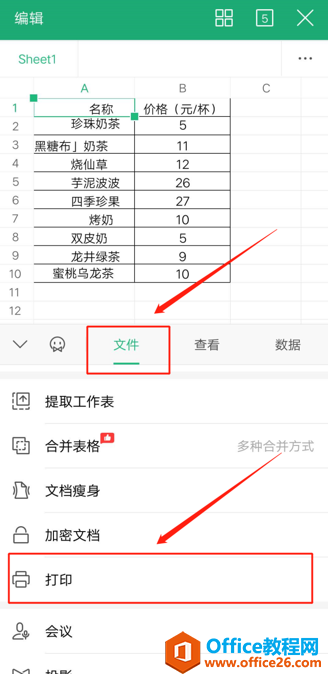
第二步,在弹出来的对话框中选择【WPS云打印】:
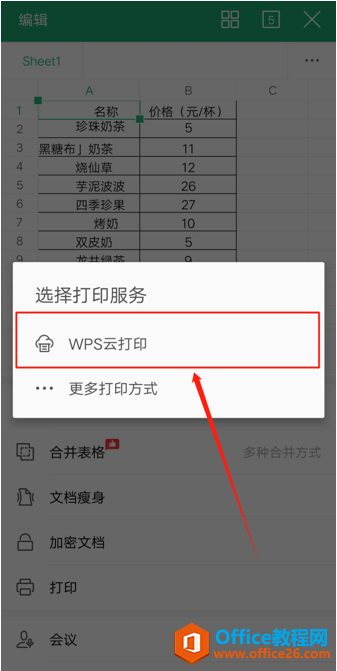
手机版WPS 怎么开启 WPS 云文档
WPS云文档功能可以帮助我们云存储文档资料,在其他设备中也能随时连接网络打开文件,不需要拷贝到U盘里备份很是便捷,今天我们来学习手机客户端的WPS如何开启云文档。第一步,打开
第三步,点击【打印设备】:
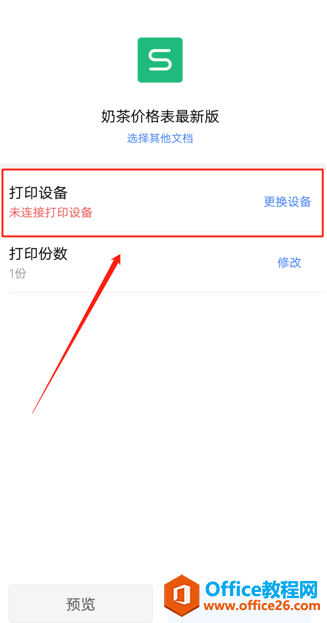
最后,点击【扫码连接打印机】就可以了:
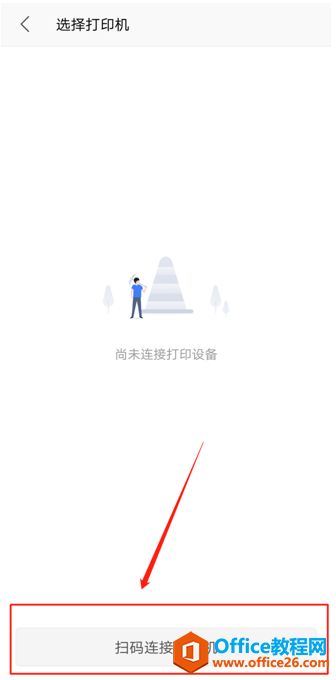
扫码完成后手机版WPS就可以连接上打印机了,操作起来是不是很简单,大家都学会了吗?
手机版 WPS 怎么连接打印机的下载地址:
如何在手机版WPS Office里给PDF插入文字
随着WPSOffice手机版的功能越来越强大,带给我们的便利也越来越多,今天和大家分享的就是如何在WPSOffice手机版里对PDF插入文字。首先打开WPSOffice手机版,在下方的应用一栏中可以看到有



